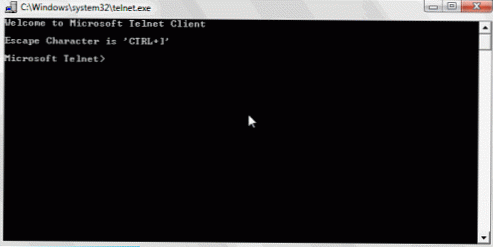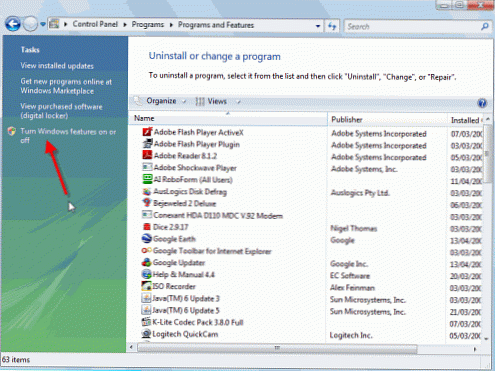Klient telnet vám umožňuje připojit se ke vzdálenému telnet serveru a spouštět na něm různé aplikace. Po vstupu do systému má uživatel k dispozici příkazový řádek serveru, na kterém je spuštěna služba telnet. Příkazy zadané na příkazovém řádku klienta telnet jsou odesílány na server telnet a prováděny tam, jako kdybyste byli lokálně přihlášeni k tomuto systému a použili příkazový řádek. Výstup z těchto příkazů je odeslán zpět klientovi Telnetu, kde jsou k dispozici pro prohlížení. Například například pomocí telnetu můžete odesílat poštu z příkazového řádku.
Klient Telnet je integrován do systémů Microsoft Windows Server 2008 a Windows 7, ve výchozím nastavení je však zakázán. I.e. při prvním spuštění příkazu z příkazového řádku telnet, systém odpoví, že takový příkaz nebyl nalezen. Výhodou protokolu Telnet je, že může být použit pro přístup k různým operačním systémům (Linux, Unix nebo Windows) a zařízením (modemy, přepínače, směrovače). Nedávno však odborníci společnosti Microsoft přestali upřednostňovat telnet, nyní, pokud potřebujete přístup k příkazovému řádku jiného počítače se systémem Windows, doporučujeme používat funkce Vzdálené plochy systému Windows, protože je to mnohem jednodušší. V systému Windows Server 2008 je také možné použít funkci Remote Shell (WinRS), která je považována za bezpečnější než telnet. Mimochodem, v mnoha případech raději používám systémy dálkového ovládání než telnet psexec.
Jak je uvedeno výše, klient Telnet je považován za další funkci v obou operačních systémech a lze jej snadno nainstalovat:
V systému Windows Server 2008 můžete klienta Telnet nainstalovat pomocí mistři Přidat Funkce Průvodce ve Správci serveru. Ve Windows 7 můžete klienta Telnet nainstalovat pomocí této volby Otočte se Windows Funkce Zapnuto nebo Vypnutona ovládacím panelu.
Chcete-li nainstalovat klienta Telnet v systému Windows Server 2008, postupujte takto:
- Otevřete Správce serverů, klepnutím tlačítko Začněte > ServerManažer, nebo pomocí místní nabídkyIkona mého počítače.
- V levém podokně Správce serveru klikněte na Funkce.
- Stiskněte tlačítko PřidatFunkce.

- V seznamu dostupných funkcí přejděte posuvníkem dolů a vyberte TelnetKlient, a pak klikněte Další tlačítko.
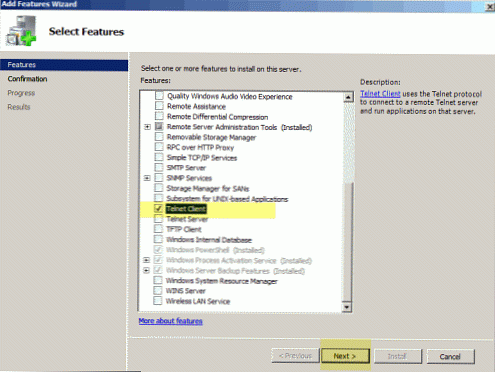 5. Na stránce Potvrzení klikněte na Nainstalovat.
5. Na stránce Potvrzení klikněte na Nainstalovat.
6. Po dokončení instalace klikněte na "Zavřít".
Mimochodem, můžete nainstalovat klienta telnetu z příkazové řádky, proto musíte zadat následující příkaz:
Servermanagercmd -I Telnet-Client
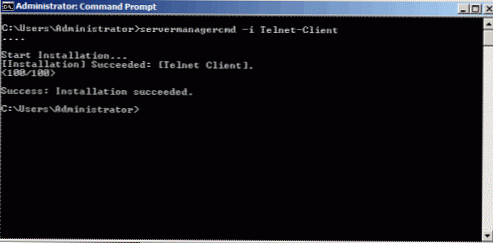 Chcete-li nainstalovat klienta Telnet ve Windows 7, postupujte takto:
Chcete-li nainstalovat klienta Telnet ve Windows 7, postupujte takto:
- Přejít nav Start> Ovládací panely> Programy, a potom klikněte na Zapnutí nebo vypnutí funkcí systému Windows. Možná budete vyzváni k zadání hesla správce.
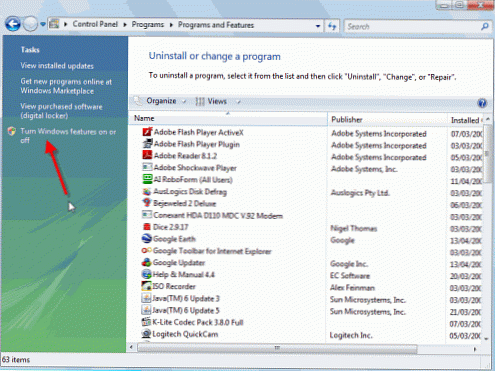
- V okně Funkce systému Windows vyhledejte TelnetKlient a zaškrtněte to.
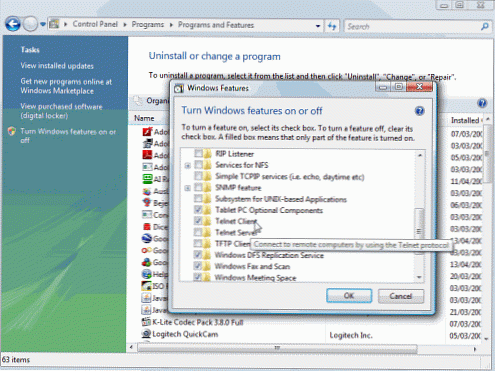 3. Stiskněte tlačítko Dobře. Proces instalace může trvat několik minut a po dokončení můžete začít používat klienta Telnet.
3. Stiskněte tlačítko Dobře. Proces instalace může trvat několik minut a po dokončení můžete začít používat klienta Telnet.